Como criar um aviso de administração do WooCommerce para o plug-in – Desenvolvimento WooCommerce
Publicados: 2020-08-22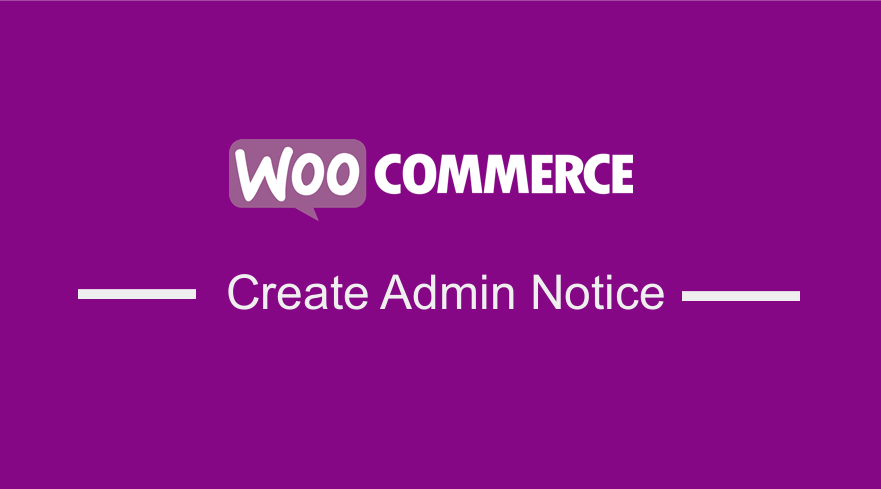 Como desenvolvedor WooCommerce, muitas vezes é necessário criar avisos de administração quando você está criando um tema ou plugin WooCommerce. O aviso do administrador do WooCommerce pode ser para avisar os usuários sobre uma atualização, informá-los sobre um processo ou para dar um lembrete sobre algo importante.
Como desenvolvedor WooCommerce, muitas vezes é necessário criar avisos de administração quando você está criando um tema ou plugin WooCommerce. O aviso do administrador do WooCommerce pode ser para avisar os usuários sobre uma atualização, informá-los sobre um processo ou para dar um lembrete sobre algo importante.
Exemplo de aviso de administrador do WooCommerce
Geralmente, um aviso de administrador do WordPress pode variar e ter códigos de cores diferentes e eles aparecerão na parte superior de uma página de administração, como visto na imagem abaixo de um aviso de administrador do WooCommerce.
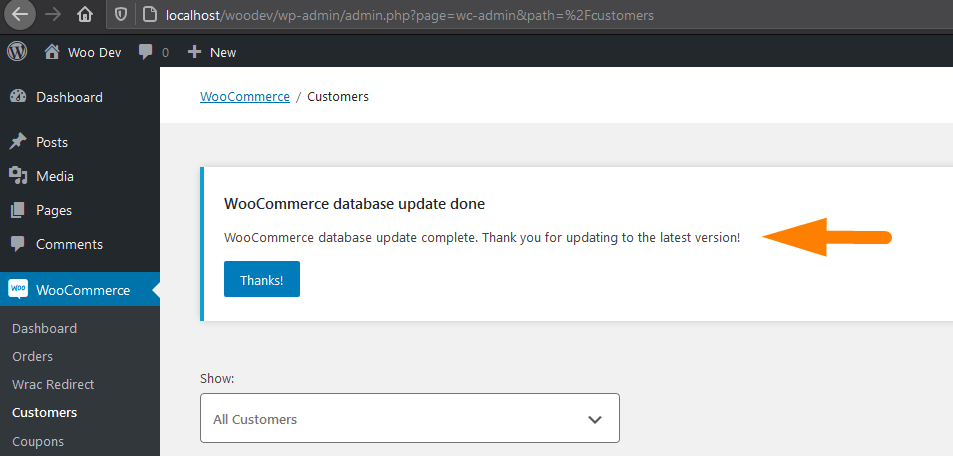
Cada um dos avisos do administrador é apenas um div que é estilizado com um fundo branco, e o texto do aviso é gerado e a borda esquerda tem cores diferentes de avisos diferentes, conforme mostrado abaixo.
Os cinco tipos diferentes de cores de avisos incluem cinza, vermelho, verde, laranja e azul. Dados os nomes das classes, os vermelhos são usados para exibir erros, verdes para mensagens de sucesso, laranja para avisos e azul para avisos informativos e cinza para avisos padrão.
Os avisos gerais de administração do WordPress podem ser ilustrados na imagem abaixo com o respectivo código: 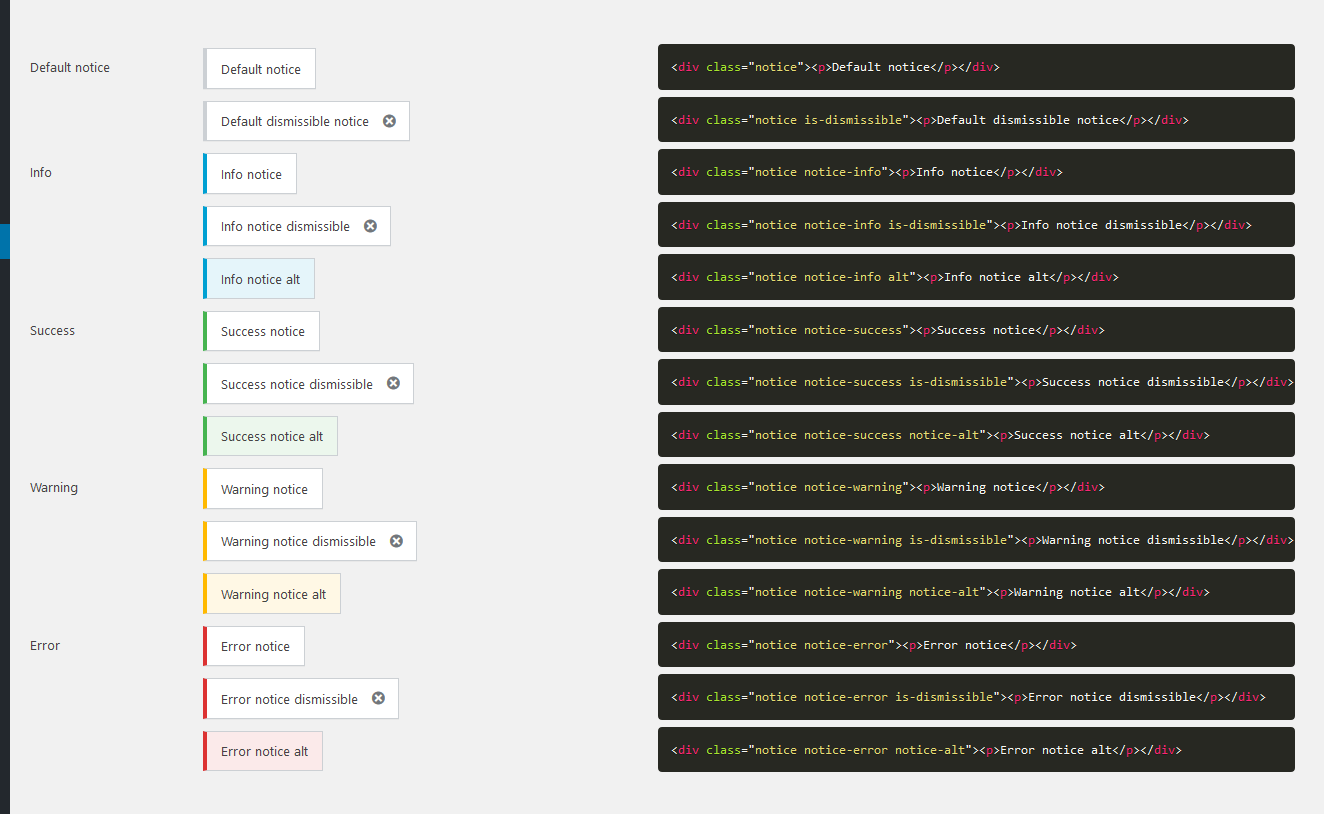 Se você quiser copiar o código, a seguir está o trecho de código para cada um desses avisos de administrador do WordPress.
Se você quiser copiar o código, a seguir está o trecho de código para cada um desses avisos de administrador do WordPress.
<div class="notice"><p>Aviso padrão</p></div> <div class="notice is-dismissible"><p>Aviso padrão descartável</p></div> <div class="notice notice-info"><p>Aviso informativo</p></div> <div class="notice notice-info is-dismissible"><p>Aviso informativo dispensável</p></div> <div class="notice notice-info alt"><p>Aviso de informação alt</p></div> <div class="notice notice-success"><p>Aviso de sucesso</p></div> <div class="notice notice-success is-dismissible"><p>Aviso de sucesso dispensável</p></div> <div class="notice notice-success notice-alt"><p>Aviso de sucesso alt</p></div> <div class="notice notice-warning"><p>Aviso</p></div> <div class="notice notice-warning is-dismissible"><p>Aviso descartável</p></div> <div class="notice notice-warning notice-alt"><p>Aviso de aviso alt</p></div> <div class="notice notice-error"><p>Aviso de erro</p></div> <div class="notice notice-error"><p>Aviso de erro</p></div> <div class="notice notice-error is-dismissible"><p>Aviso de erro dispensável</p></div> <div class="notice notice-error notice-alt"><p>Aviso de erro alt</p></div>
Como você pode ver no código acima, a diferença no aviso são as classes atribuídas para cada tipo de aviso de administração do WordPress. A seguir está uma lista das quatro classes de aviso de administrador do WooCommerce mais usadas:
- Aviso de erro : classe
notice-error - Aviso de sucesso : classe
notice-success - Aviso informativo : classe
notice-info - Aviso de aviso : classe
notice-warning
Criando aviso de administrador WooCommerce ou WordPress
Para criar o aviso do administrador, você precisa usar um gancho de ação que se conecta ao evento admin_notices . O aviso div e o conteúdo devem ser adicionados à função de retorno de chamada do gancho de ação.

Você pode usar este gancho de aviso do administrador em seu plug-in para permitir que os usuários sejam notificados sobre atualizações, informações ou avisos importantes.
Exemplo de aviso de erro do WordPress
O seguinte é um exemplo de um aviso de erro:
<?php
add_action( 'admin_notices', 'njengah_error_notice' );
function njengah_error_notice() {
?>
<div class="notice aviso-erro">
<p><?php _e( 'Exemplo de aviso de erro.', 'text-domain' );?></p>
</div>
<?php
}
?>Exemplo de aviso de informações do WordPress
O seguinte é um exemplo de um aviso de informação:
<?php
add_action( 'admin_notices', 'njengah_info_notice' );
function njengah_info_notice() {
?>
<div class="notice notice-info">
<p><?php _e( 'Exemplo de aviso informativo', 'domínio-texto' ); ?></p>
</div>
<?php
}Acima estão dois exemplos práticos de como você pode criar um aviso de administração para o seu plugin WordPress ou WooCommerce.
Você pode alterar as classes de aviso para se adequar ao tipo de aviso que deseja criar. Você também pode envolver o gancho de ação em uma instrução if para exibir o aviso condicionalmente, como no exemplo abaixo.
Exibir aviso de administrador do WordPress condicionalmente
<?php
if( ! empty( get_option( 'njengah_update_status' ) ) ) {
add_action( 'admin_notices', 'njengah_update_notice' );
}
function njengah_update_notice() {
?>
<div class="notice aviso-sucesso">
<p><?php _e( 'A atualização foi concluída com sucesso!', 'text-domain' ); ?></p>
</div>
<?php
}
?>Conclusão
Neste post, descrevemos como você pode criar um aviso de administrador no desenvolvimento de plugins WordPress e WooCommerce. Você precisa entender as várias classes de aviso de administração do WordPress e adicionar a mensagem em um gancho de ação que se conecta ao gancho admin_notices . Isso é tudo sobre como criar um aviso de administrador do WooCommerce.
Artigos semelhantes
- Como obter a função de usuário atual no WordPress e funções de exibição
- Como redefinir a senha do WordPress do PHPMyAdmin
- Como remover o link de rodapé construído com Storefront e Woocommerce com 4 opções simples
- Como redirecionar o usuário se não estiver logado no WordPress » Redirecionamento de página
- Como corrigir o painel de administração do WordPress não está sendo exibido corretamente e o CSS não está carregando
- Como exibir o nome da categoria no WordPress usando um exemplo prático
- Como exibir produtos WooCommerce por categoria
- Como parar o formulário de contato do WordPress 7 Spam sem plug-in
- Como acessar o painel de administração do WordPress ou fazer login no seu painel do WordPress
- Como definir produtos em destaque no WooCommerce
- Como verificar se o usuário está logado no WordPress
- Como obter o ID da postagem pelo Slug no WordPress com um exemplo prático
- Como remover ou desativar comentários no WooCommerce
- Como ocultar a barra de administração do WordPress programaticamente sem plug-in
- Como remover itens do menu de administração do WordPress programaticamente sem plug-in
- Como obter informações do usuário logado no WordPress
- Redirecionamento do WooCommerce após o checkout : Como redirecionar automaticamente para uma página personalizada após o checkout
- Como mover a descrição sob a imagem no WooCommerce
- Como obter o ID do pedido no Woocommerce
- Como verificar se o usuário está logado no WordPress
